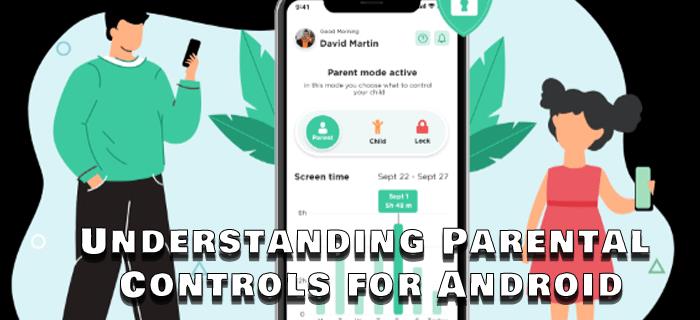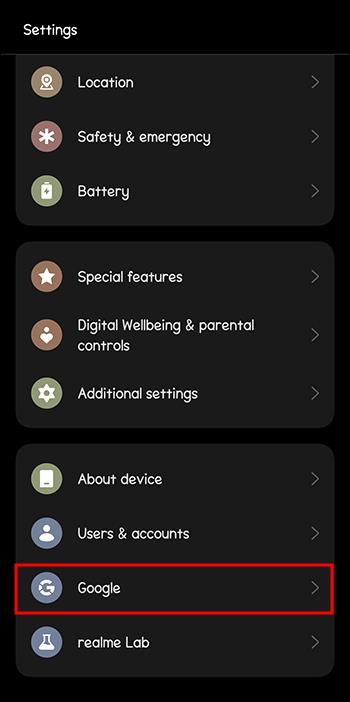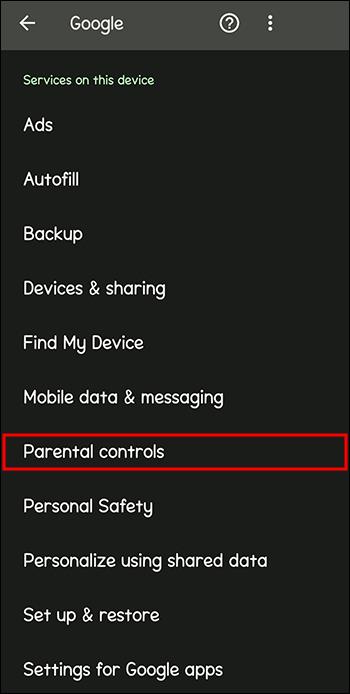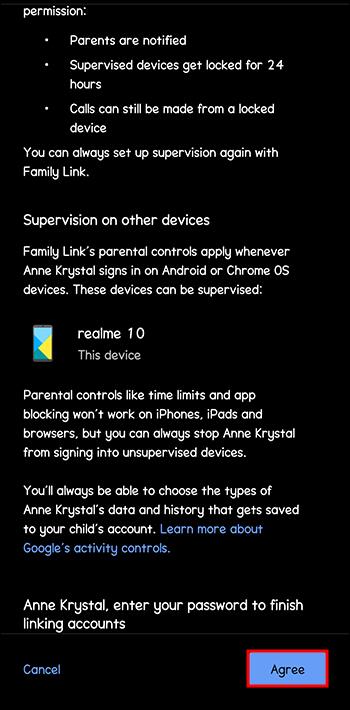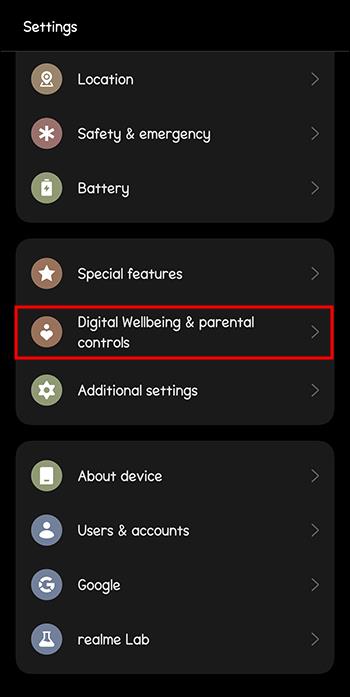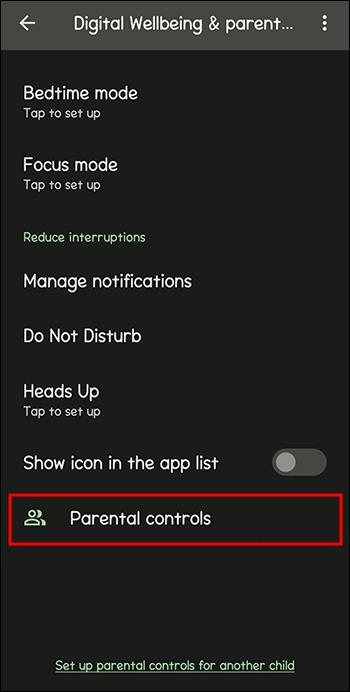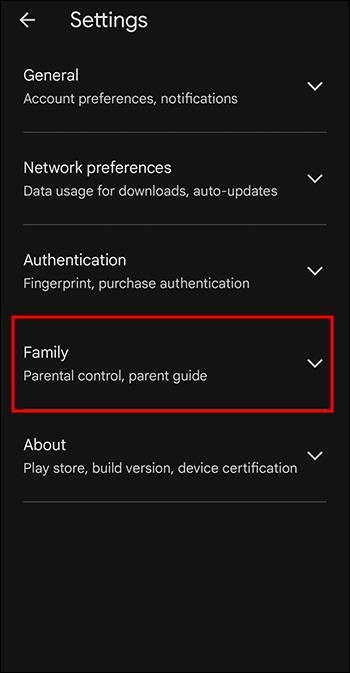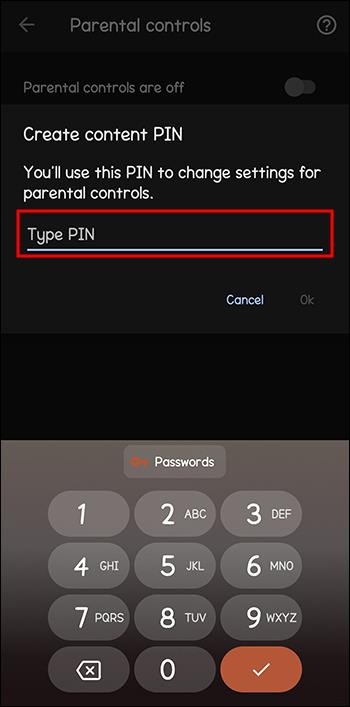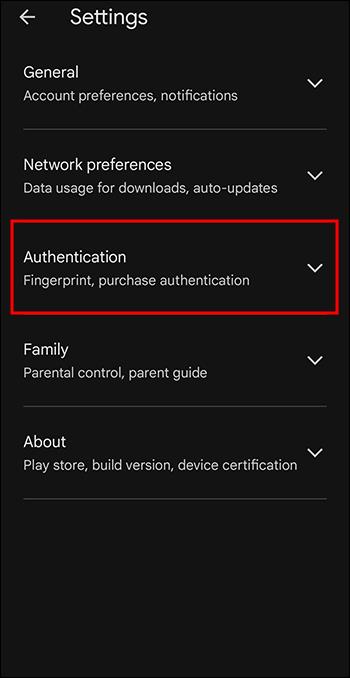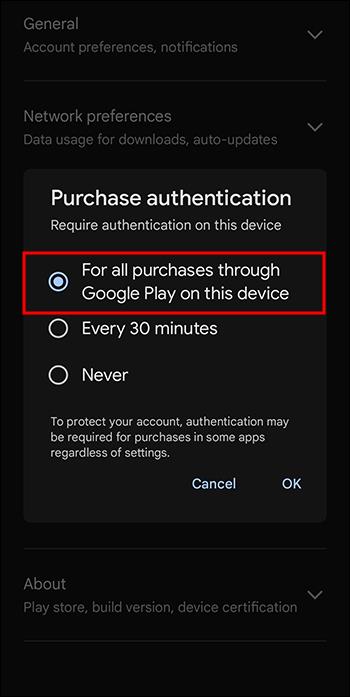Με την αυξημένη χρήση της τεχνολογίας στην εκπαίδευση και την καθημερινή ζωή, ο αριθμός των παιδιών που χρησιμοποιούν τηλέφωνα, tablet ή υπολογιστές αυξάνεται. Κατά συνέπεια, περισσότεροι γονείς έχουν αυξανόμενες ανησυχίες και επιθυμούν να προστατεύσουν τα παιδιά τους από τις αρνητικές επιπτώσεις της τεχνολογίας, από τον εθισμό στα παιχνίδια μέχρι την έκθεση στα μέσα κοινωνικής δικτύωσης. Ο γονικός έλεγχος μπορεί να βοηθήσει τους γονείς να θέσουν τα όρια χρήσης της συσκευής και να ρυθμίσουν την πρόσβαση του παιδιού τους σε δυνητικά ακατάλληλο περιεχόμενο.
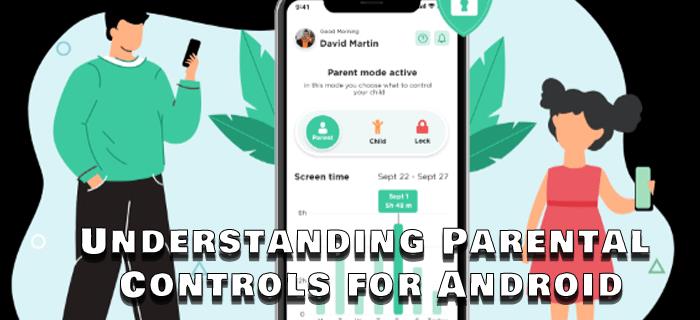
Αν και δεν μπορείτε να εξαναγκάσετε την τεχνολογία από τη ζωή των παιδιών σας, μπορείτε να βεβαιωθείτε ότι τη χρησιμοποιούν με τον ασφαλέστερο δυνατό τρόπο. Πριν ρυθμίσετε τους γονικούς ελέγχους στη συσκευή σας, είναι σημαντικό να κατανοήσετε τι είναι και πώς λειτουργούν.
Τι είναι ο γονικός έλεγχος;
Αρχικά, ας καλύψουμε τα βασικά των γονικών ελέγχων και τι κάνουν. Οι προγραμματιστές έχουν εφαρμόσει Γονικούς ελέγχους σε συσκευές iPhone και Android για την καλύτερη παρακολούθηση της δραστηριότητας ενός παιδιού. Οι γονικοί έλεγχοι περιλαμβάνουν μια ομάδα ρυθμίσεων που περιορίζουν ή περιορίζουν το περιεχόμενο που είναι διαθέσιμο στο παιδί σας. Η ρύθμισή τους θα σας επιτρέψει να φιλτράρετε τι μπορεί να κάνει ή να έχει πρόσβαση το παιδί σας στη συσκευή ή στις μεμονωμένες εφαρμογές, τόσο στο διαδίκτυο όσο και εκτός σύνδεσης.
Αυτά τα στοιχεία ελέγχου περιλαμβάνουν μια σειρά λειτουργιών, όπως, ενδεικτικά, η ρύθμιση του χρόνου οθόνης, ο περιορισμός της πρόσβασης σε ακατάλληλο περιεχόμενο, η διαχείριση λήψεων και αγορών εφαρμογών και η παρακολούθηση της χρήσης της συσκευής. Σκοπός τους είναι να βοηθήσουν τους γονείς ή τους φροντιστές να δημιουργήσουν ένα ασφαλέστερο διαδικτυακό περιβάλλον. Μπορείτε να προσαρμόσετε το περιεχόμενο στην ηλικία και το επίπεδο ωριμότητας ενός παιδιού και να ενσταλάξετε υπεύθυνες ψηφιακές συνήθειες διασφαλίζοντας παράλληλα μια ισορροπημένη και υγιή σχέση με την τεχνολογία.
Οι ακόλουθες ενότητες περιγράφουν τις επιλογές Γονικού ελέγχου του Android. Ωστόσο, εάν θέλετε να διαχειριστείτε τους Γονικούς ελέγχους για μια εφαρμογή όπως το Snapchat , θα πρέπει να εκτελέσετε τα βήματα σε αυτήν την εφαρμογή.
Family Link
Το Family Link είναι εγγενές στο Android και είναι κάτι που αντικατέστησε τους παλιούς γονικούς ελέγχους. Σας επιτρέπει να ορίσετε περιορισμούς ή να αποκλείσετε την πρόσβαση σε συγκεκριμένους ιστότοπους, εφαρμογές ή λειτουργίες της συσκευής. Μπορείτε να το αποκτήσετε μέσω των Ρυθμίσεων της συσκευής σας ή να το κατεβάσετε ως εφαρμογή. Η εφαρμογή είναι δωρεάν και μπορείτε να την βρείτε στο Play Store.
Ας δούμε τις λειτουργίες του Family Link για να κατανοήσουμε καλύτερα το εύρος και τους τύπους επιλογών που καλύπτονται από τους γονικούς ελέγχους.
Χρόνος οθόνης
Το Family Link σάς επιτρέπει να βλέπετε πόσο χρόνο έχει αφιερώσει το παιδί σας χρησιμοποιώντας κάθε εφαρμογή μέσα σε λίγα λεπτά. Μπορείτε να δείτε αυτές τις πληροφορίες για μεμονωμένες ημέρες ή εφαρμογές. Αυτό που είναι υπέροχο είναι ότι μπορείτε να ορίσετε όρια για συγκεκριμένη χρήση εφαρμογών ή για ολόκληρη τη συσκευή. Μόλις συμπληρώσουν το χρονικό όριο, η συσκευή ή η εφαρμογή θα κλειδωθεί. Αφού τελειώσει ο χρόνος τους σε αυτήν την εφαρμογή, υπάρχει μια επιλογή μπόνους για να επιβραβεύσετε τα παιδιά σας με "επιπλέον χρόνο οθόνης" διαθέσιμο στην εφαρμογή.
Μια άλλη χρήσιμη λειτουργία είναι να κλειδώνετε όλες τις συσκευές ταυτόχρονα σε περίπτωση που τα παιδιά σας χρειαστεί να κάνουν ένα διάλειμμα.
Τοποθεσία
Η λειτουργία Τοποθεσία στο Family Link μπορεί να βοηθήσει τους γονείς να καθησυχάσουν, ενημερώνοντάς τους για το πού βρίσκεται το παιδί τους. Σε έναν κόσμο όπου πολλοί κίνδυνοι παραμονεύουν σε κάθε γωνιά, νιώθεις καλύτερα γνωρίζοντας ότι μπορείς να τους φτάσεις και να τους βρεις εύκολα αν παραστεί ανάγκη.
Η εφαρμογή εμφανίζει την τοποθεσία του παιδιού σας στο Family Link ή στους Χάρτες Google. Το Geofencing είναι επίσης διαθέσιμο στη νέα έκδοση της εφαρμογής, ώστε να μπορείτε να λαμβάνετε ειδοποιήσεις κάθε φορά που το παιδί σας φτάνει ή φεύγει από μια προκαθορισμένη τοποθεσία.
Επιπλέον, υπάρχει μια επιλογή να το χρησιμοποιήσετε με την υπηρεσία Find My Phone σε περίπτωση που το παιδί σας έχει χάσει ή έχει τοποθετήσει λάθος τη συσκευή του.
Ωρα ύπνου
Η υπερδιέγερση μπορεί να εμποδίσει τον ύπνο και να προκαλέσει τον όλεθρο στο πρόγραμμα πριν τον ύπνο. Αυτό ισχύει ιδιαίτερα όταν χρησιμοποιείτε φορητές συσκευές, επειδή το μπλε φως επηρεάζει άμεσα την παραγωγή μελατονίνης. Συχνά, αυτό έχει ως αποτέλεσμα την κακή ποιότητα και τη διάρκεια του ύπνου, με αποτέλεσμα τα παιδιά να έχουν προβλήματα με την εστίαση, τη μάθηση και τη ρύθμιση της διάθεσης.
Αυτή η επιλογή εφαρμογής σάς επιτρέπει να ρυθμίσετε τον ακριβή χρόνο διακοπής λειτουργίας της συσκευής, κλειδώνοντάς την αυτόματα όταν είναι ώρα για ύπνο.
Υπηρεσίες Google
Το Family Link σάς δίνει τον έλεγχο του λογαριασμού ενός παιδιού και όλων των εφαρμογών που χρησιμοποιεί στη συσκευή του. Αυτό περιλαμβάνει την αλλαγή ή την επαναφορά του κωδικού πρόσβασής τους και την επεξεργασία των προσωπικών τους στοιχείων. Μπορείτε επίσης να αποκτήσετε πρόσβαση σε μεμονωμένες εφαρμογές και να προσαρμόσετε τα δικαιώματα.
Εκτός από τις ρυθμίσεις λογαριασμού, μπορείτε να ελέγξετε ποια μπορεί να ληφθεί από το Play Store, να αποκλείσετε ακατάλληλα αποτελέσματα στο Chrome και να αποκλείσετε περιεχόμενο που δεν θέλετε να δει το παιδί σας στο YouTube . Επιπλέον, μπορείτε να ορίσετε διαφορετικά επίπεδα έγκρισης, όρια ηλικίας και περιορισμούς αγοράς για όλες τις εφαρμογές. Τέλος, αν πιστεύετε ότι το παιδί σας δεν χρειάζεται πρόσβαση σε συγκεκριμένες εφαρμογές, μπορείτε να τις αποκλείσετε εντελώς.
Σκεύη, εξαρτήματα
Η διδασκαλία των παιδιών σχετικά με το απόρρητο και την κοινή χρήση στο διαδίκτυο είναι απαραίτητη. Ακόμη και ως ενήλικας, πρέπει να επιλέξετε προσεκτικά τι θα δημοσιεύσετε, πού και με ποιον θα μοιραστείτε φωτογραφίες ή βίντεο.
Ωστόσο, με το Family Link, δεν χρειάζεται να ανησυχείτε εάν το παιδί σας θα δημοσιεύσει ή θα μοιραστεί φωτογραφίες στα μέσα κοινωνικής δικτύωσης, θα χρησιμοποιήσει την κάμερα ή το μικρόφωνο για παιχνίδια για πολλούς παίκτες ή θα πραγματοποιήσει βιντεοκλήσεις με αγνώστους. Η εφαρμογή σάς επιτρέπει να ορίσετε δικαιώματα για τη χρήση της κάμερας και τη λήψη και κοινή χρήση φωτογραφιών και βίντεο. Μπορείτε επίσης να ενεργοποιήσετε ή να απενεργοποιήσετε την πρόσβαση σε μικρόφωνο ή κάμερα για συγκεκριμένες εφαρμογές.
Ομάδα οικογένειας
Δημιουργήστε μια ομάδα με όλα τα μέλη της οικογένειάς σας στέλνοντας προσκλήσεις μέσω του Family Link. Αυτή είναι μια βολική λειτουργία, επειδή άλλοι ενήλικες μπορούν να επιβλέπουν πώς το παιδί σας χρησιμοποιεί τις συσκευές του.
Λάβετε υπόψη ότι όλοι οι προσκεκλημένοι πρέπει να έχουν Λογαριασμό Google για να εγγραφούν. Και μπορείτε να προσκαλέσετε έως και πέντε μέλη.
Μόλις δημιουργήσετε μια ομάδα, θα οριστείτε ως Διαχειριστής, δίνοντάς σας τον έλεγχο του λογαριασμού του παιδιού σας και του περιεχομένου που κοινοποιείται μέσω της ομάδας. Ως Διαχειριστής, μπορείτε επίσης να δώσετε άδεια και πρόσβαση σε άλλους φροντιστές ή μέλη της οικογένειας και να μοιραστείτε τον έλεγχο διαχειριστή με τον άλλο γονέα.
Παρακολούθηση με Family Link στο Android
Με το Family Link, μπορείτε να παρακολουθείτε όλο το περιεχόμενο στη συσκευή του παιδιού σας και να βλέπετε απευθείας ποιες εφαρμογές έχουν χρησιμοποιηθεί, πότε και για πόσο καιρό. Με βάση αυτό, μπορείτε να ορίσετε ή να προσαρμόσετε τους γονικούς ελέγχους ανάλογα.
Αρχικά, η ρύθμιση του συνδέσμου Οικογένειας μπορεί να φαίνεται λίγο μπερδεμένη. Ωστόσο, εάν ακολουθήσετε αυτούς τους δείκτες και τα βήματα, η διαδικασία δεν θα πρέπει να φαίνεται τόσο περίπλοκη. Για να αποφύγετε να κολλήσετε ή να σας ζητηθεί να επαναλάβετε τη ρύθμιση από την αρχή λόγω κάτι που δεν κάνατε προηγουμένως, ακολουθήστε αυτούς τους δείκτες:
- Το παιδί σας πρέπει πρώτα να ρυθμίσει τον προσωπικό του Λογαριασμό Google. Εάν δεν το κάνετε εκ των προτέρων, θα σας ζητηθεί να το κάνετε κατά τη διάρκεια της εγκατάστασης.
- Διαγράψτε όλους τους άλλους λογαριασμούς, εκτός από τον Λογαριασμό Google του παιδιού σας, από το τηλέφωνο του παιδιού σας.
- Η συσκευή πρέπει να διαθέτει έκδοση Android 5+ για να εκτελέσει την εφαρμογή.
Ρύθμιση Family Link μέσω Ρυθμίσεων
Τα περισσότερα τηλέφωνα Android διαθέτουν το Google Family Link ως ενσωματωμένη δυνατότητα προσβάσιμη μέσω των Ρυθμίσεων. Γι' αυτό η αρχική φάση της διαδικασίας εγκατάστασης μπορεί να ολοκληρωθεί με 2 τρόπους -μέσω των Ρυθμίσεων και της εφαρμογής.
Μέρος 1 Χρήση ρυθμίσεων – Στο τηλέφωνο του παιδιού
- Μεταβείτε στις Ρυθμίσεις και πατήστε Google .
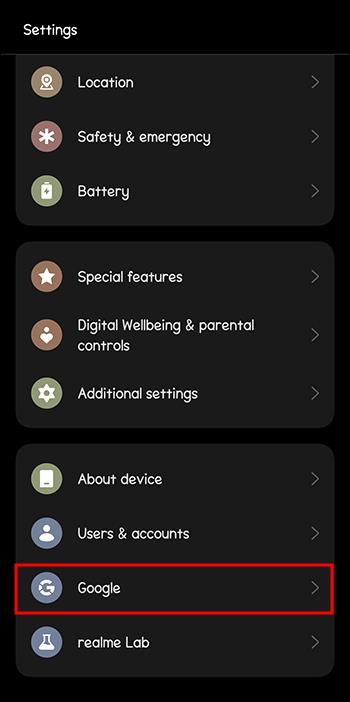
- Επιλέξτε Γονικοί έλεγχοι και πατήστε το κουμπί Έναρξη .
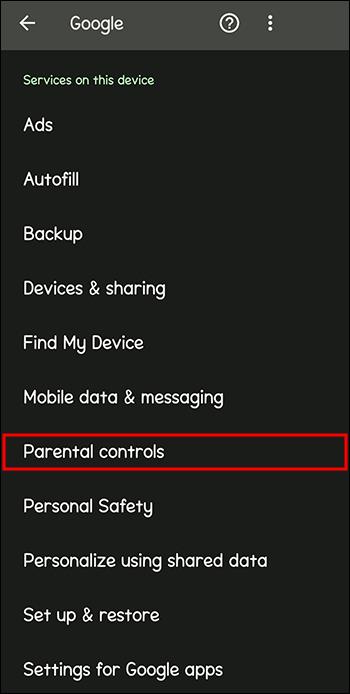
- Επιλέξτε μία από τις επιλογές στην περιοχή Παιδί ή Έφηβος και πατήστε Επόμενο .
- Εγγραφείτε με τον λογαριασμό Google του παιδιού σας.
- Επιλέξτε τον λογαριασμό του παιδιού σας από τη λίστα και εισαγάγετε τα διαπιστευτήρια του λογαριασμού σας (Γονέας) Google.
- Κάντε κύλιση στο τέλος της σελίδας Σχετικά με την επίβλεψη , εισαγάγετε τον κωδικό πρόσβασης του λογαριασμού Google του παιδιού σας και πατήστε Συμφωνώ .
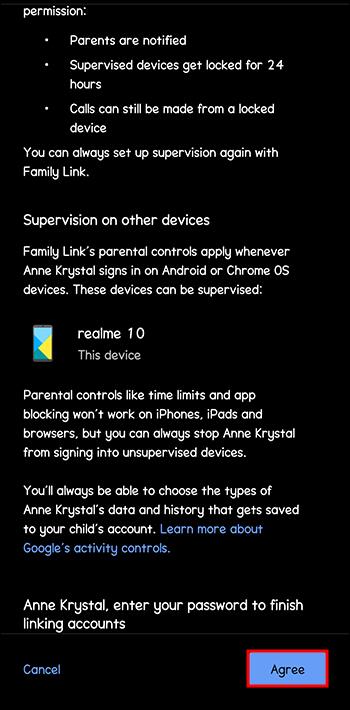
- Πατήστε Να επιτρέπεται στο πλαίσιο Να επιτρέπεται η επίβλεψη και περιμένετε να συνδεθούν οι λογαριασμοί. Μπορείτε να διαχειριστείτε ορισμένες εφαρμογές, φίλτρα και ρυθμίσεις από εδώ ή να τις ολοκληρώσετε στην εφαρμογή Family Link στο τηλέφωνο του γονέα αργότερα.
- Μεταβείτε στο Επόμενο για να επιτρέψετε όλα τα δικαιώματα.
Μέρος 2 Χρήση ρυθμίσεων – Στο τηλέφωνο του γονέα
- Μεταβείτε στις Ρυθμίσεις και πατήστε Ψηφιακή ευημερία και γονικοί έλεγχοι .
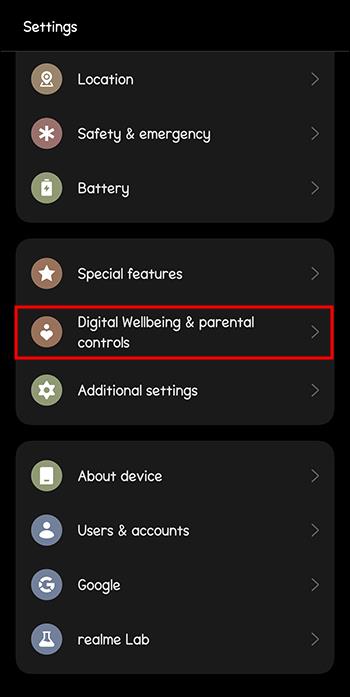
- Επιλέξτε Γονικοί έλεγχοι .
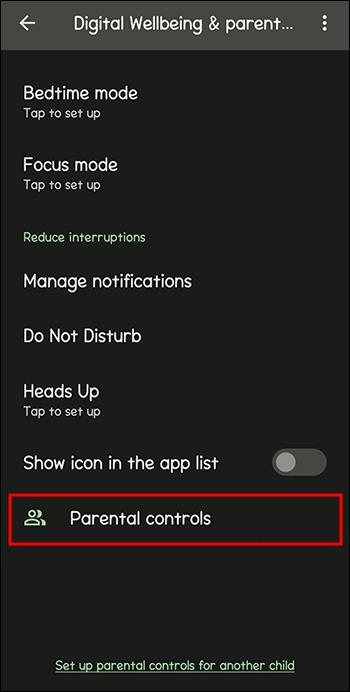
- Συνδεθείτε χρησιμοποιώντας τα διαπιστευτήρια του λογαριασμού σας Google.
Λήψη πρόσθετων μέτρων
Οι περισσότεροι από τους γονικούς ελέγχους καλύπτονται από το Family Link. Ωστόσο, υπάρχουν επιπλέον βήματα που μπορείτε να ακολουθήσετε για να διασφαλίσετε ότι το παιδί σας είναι ασφαλές και ότι ακολουθεί τους περιορισμούς που του έχετε θέσει. Επίσης, δεν βλάπτει να ρυθμίσετε πρόσθετα μέτρα ασφαλείας για να διασφαλίσετε ότι δεν θα βρουν τρόπο να τα παρακάμψουν.
Κατάταξη ηλικίας στο Play Store
Είτε παιχνίδια, βιβλία, ταινίες ή τηλεοπτικά προγράμματα, μπορείτε να επιλέξετε περιεχόμενο κατάλληλο για την ηλικία του παιδιού σας μέσω του Play Store. Η δημιουργία ενός PIN διασφαλίζει ότι το παιδί σας δεν μπορεί να βρει τρόπο να παρακάμψει τους περιορισμούς που έχετε θέσει στη συσκευή. Μπορείτε να το ρυθμίσετε σε λίγα μόνο βήματα:
- Ανοίξτε το Google Play Store και πατήστε το εικονίδιο προφίλ στην επάνω δεξιά γωνία.
- Μεταβείτε στις Ρυθμίσεις και μετά στην Οικογένεια .
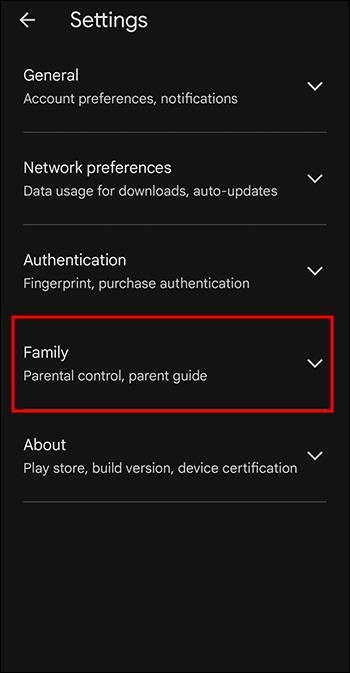
- Πατήστε Γονικοί έλεγχοι και βεβαιωθείτε ότι ο διακόπτης εναλλαγής είναι ενεργοποιημένος .
- Δημιουργήστε ένα PIN που δεν γνωρίζει το παιδί σας για να το εμποδίσετε να απενεργοποιήσει τα χειριστήρια και κάντε κλικ στο OK .
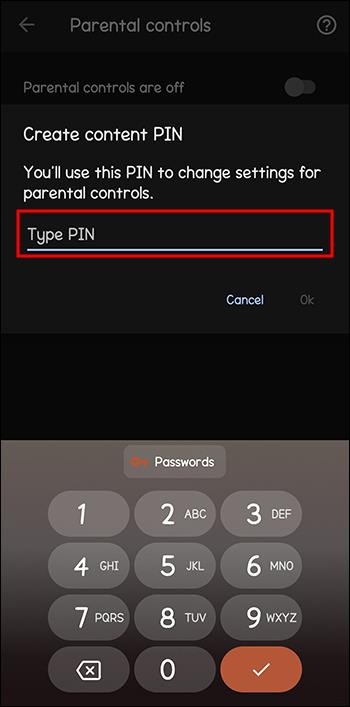
- Επιβεβαιώστε το PIN.
- Μεταβείτε σε όλες τις υποκατηγορίες στην ενότητα Ορισμός περιορισμών περιεχομένου και φιλτράρετε τον τύπο περιεχομένου (Εφαρμογές και παιχνίδια, ταινίες, τηλεόραση, βιβλία) ορίζοντας το επίπεδο ωριμότητας.
- Πατήστε Αποθήκευση .
Αγορές εντός εφαρμογής στο Play Store
Εάν το παιδί σας έχει πρόσβαση στο Play Store, πιθανότατα θέλετε να βεβαιωθείτε ότι δεν μπορεί να κατεβάσει τίποτα χωρίς άδεια ή να αγοράσει οτιδήποτε όταν δεν το ψάχνετε. Αυτό ισχύει ιδιαίτερα για αγορές εντός εφαρμογής. Δείτε πώς μπορείτε να απενεργοποιήσετε τις αγορές εντός εφαρμογής στο Android:
- Ανοίξτε την εφαρμογή Play Store .
- Πατήστε στο εικονίδιο του προφίλ στην επάνω δεξιά γωνία και πατήστε Ρυθμίσεις .
- Επιλέξτε Έλεγχος ταυτότητας και, στη συνέχεια, πατήστε Απαιτείται έλεγχος ταυτότητας για αγορές .
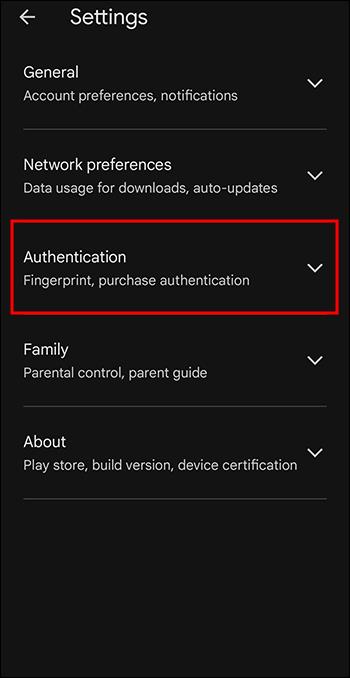
- Επιλέξτε την πρώτη επιλογή Για όλες τις αγορές στο αναδυόμενο παράθυρο Έλεγχος ταυτότητας αγοράς .
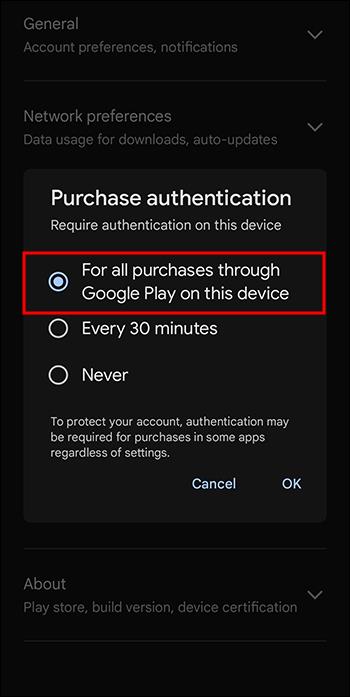
- Εισαγάγετε τον κωδικό πρόσβασης του λογαριασμού σας Google.
Εάν κάποιος προσπαθήσει να κάνει μια αγορά από το Google Play σε αυτήν τη συσκευή, θα του ζητηθεί να εισαγάγει ένα όνομα χρήστη και έναν κωδικό πρόσβασης.
Συχνές ερωτήσεις
Μπορεί το Family Link να αποκλείσει όλο το ακατάλληλο περιεχόμενο για τα παιδιά μου;
Δυστυχώς, δεν έχει, αλλά συγκεκριμένες εφαρμογές έχουν ορισμένες δυνατότητες αποκλεισμού. Για παράδειγμα, οι ρυθμίσεις του Google Chrome σάς επιτρέπουν να αποκλείσετε την πρόσβαση σε συγκεκριμένους ιστότοπους. Μπορείτε να αποκλείσετε περιεχόμενο YouTube που δεν θέλετε να δει το παιδί σας ορίζοντας την ηλικιακή βαθμολογία.
Μπορούν τα παιδιά να προσθέσουν πολλούς λογαριασμούς Google στις εποπτευόμενες συσκευές τους;
Δεν συνιστάται. Με πολλούς λογαριασμούς, τα παιδιά μπορούν να μεταβούν σε άλλους λογαριασμούς που δεν έχουν τους ίδιους περιορισμούς. Η Google προτείνει να διατηρείτε έναν λογαριασμό ανά συσκευή για να βεβαιωθείτε ότι η εφαρμογή λειτουργεί σωστά. Ωστόσο, μπορείτε να προσθέσετε το Google Workspace στη συσκευή για έναν λογαριασμό Education.
Πότε μπορεί ένα παιδί να αποκτήσει έναν Λογαριασμό Google χωρίς επίβλεψη;
Θεωρητικά, τα παιδιά 13 ετών και άνω μπορούν να έχουν λογαριασμό χωρίς επίβλεψη. Ωστόσο, αυτό μπορεί να διαφέρει ανάλογα με τη χώρα διαμονής. Προτού ένα παιδί κλείσει τα 13, οι γονείς θα λάβουν μια ειδοποίηση που θα τους ρωτάει αν θέλουν να συνεχίσουν με τον μη εποπτευόμενο λογαριασμό.
Υπάρχουν άλλοι διαθέσιμοι γονικοί έλεγχοι για Android;
Ναι υπάρχουν. Υπάρχουν πολλές διαφορετικές εφαρμογές διαθέσιμες στο Play Store που σας προσφέρουν πολλές επιλογές γονικού ελέγχου, όπως το AppLock ή το FamiSafe .
Μπορεί ένα παιδί να βρει τον δρόμο του γύρω από τον γονικό έλεγχο;
Τα περισσότερα από τα σημερινά παιδιά και τα προεφηβικά παιδιά είναι ακόμη πιο γνώστες της τεχνολογίας από τους γονείς τους. Κατά συνέπεια, πολλοί έχουν βρει έναν τρόπο να παρακάμψουν τους γονικούς ελέγχους στη συσκευή τους.
Με τη μεγάλη δύναμη έρχεται η μεγάλη ευθύνη
Το Family Link και παρόμοιες εφαρμογές προσφέρουν στους γονείς ηρεμία σχετικά με το τι κάνουν τα παιδιά τους στις συσκευές τους. Είτε θέλετε να επιτρέψετε στο παιδί σας περισσότερη αυτονομία είτε να ορίσετε αυστηρότερους κανόνες, κατανοώντας τους γονικούς ελέγχους, μπορείτε να ρυθμίσετε τη συσκευή με τον καλύτερο τρόπο για εσάς και την οικογένειά σας.
Έχετε δοκιμάσει ακόμα το Family Link; Ποιο από αυτά τα χαρακτηριστικά ήταν πιο βολικό για εσάς και γιατί; Ενημερώστε μας στην ενότητα σχολίων.